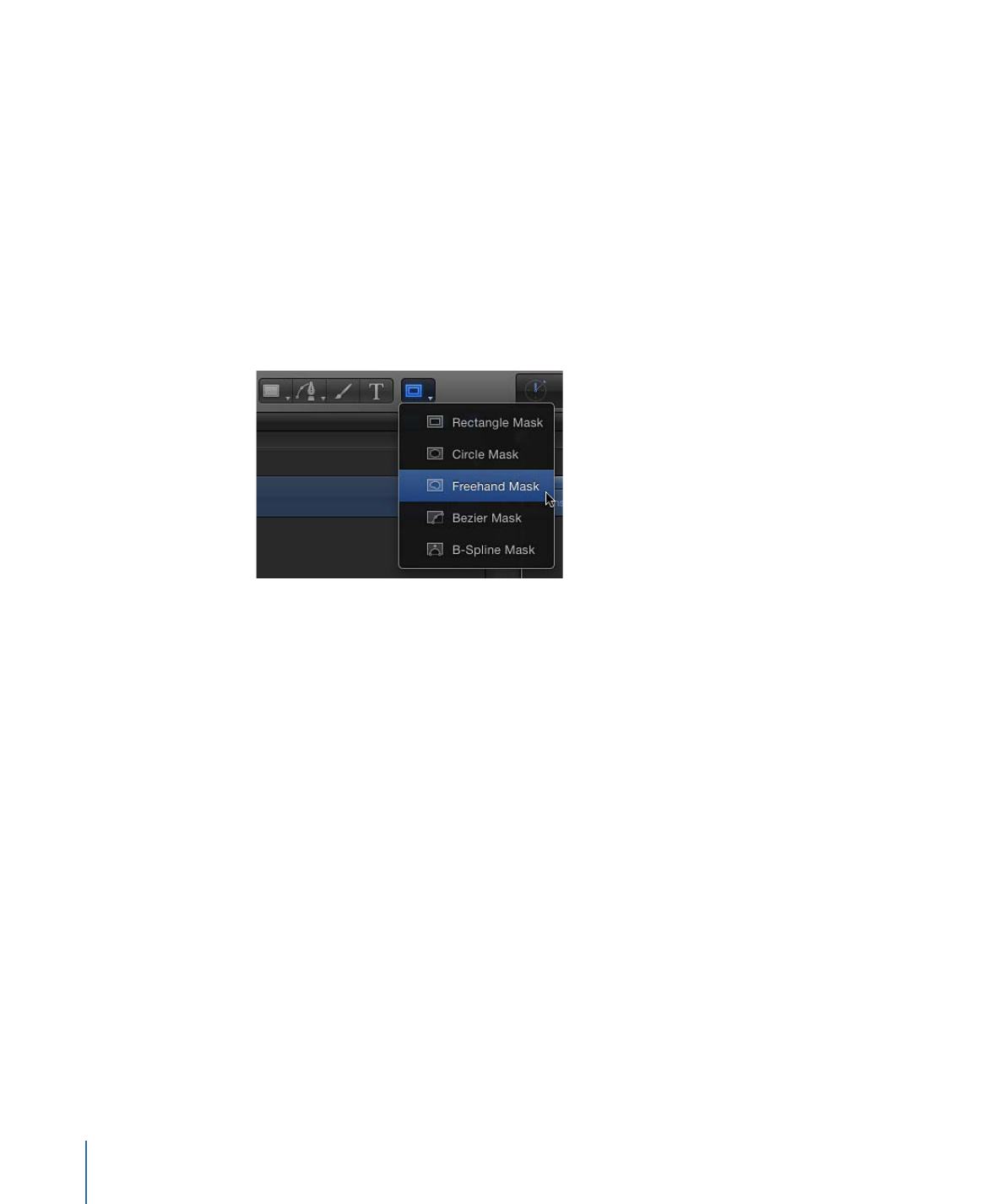
Zeichnen von Masken mithilfe des Freihandmaske-Werkzeugs
In diesem Abschnitt wird das Zeichnen einer Freihandmaske erläutert. Wie das
Pinselstrich-Werkzeug bietet Ihnen auch das Freihandmaske-Werkzeug die Möglichkeit,
eine Form an einem Stück zu erstellen, anstatt die Form Punkt für Punkt zu zeichnen (wie
eine Bezier- oder B-Spline-Form). Um optimale Ergebnisse zu erzielen, wird für die
Verwendung des Freihandmaske-Werkzeug der Einsatz eines Stifts und Tabletts empfohlen.
Weitere Informationen zum Zeichnen von Masken finden Sie unter
Verwenden von Masken
zum Erzeugen von Transparenz
.
Freihandmaske zeichnen
1
Wählen Sie die Ebene aus, auf die Sie eine Maske anwenden wollen. Wählen Sie dann
das Freihandmaske-Werkzeug aus dem Einblendmenü in der Symbolleiste aus.
Die Schwebepalette „Freihandmaske-Werkzeug“ wird angezeigt.
2
Passen Sie die Steuerelemente in der Schwebepalette „Freihandmaske“ an.
• Verwenden Sie das Einblendmenü „Füllmethode für Maske“ in dieser Schwebepalette,
um die Füllmethode der Maske vor dem Zeichnen zu ändern.
• Passen Sie den Schieberegler „Auslaufen“ an, um die Maskenränder weicher darzustellen.
Bei positiven Werten breitet sich das Auslaufen nach außen hin aus, negative Werte
bewirken das Auslaufen der Form nach innen.
3
Führen Sie einen der folgenden Schritte aus:
• Wenn Sie mit einer Maus arbeiten, klicken Sie auf den Canvas-Bereich, lassen Sie die
Maustaste aber nicht los.
• Wenn Sie mit einem Tablett arbeiten, berühren Sie den Stift auf dem Tablett, um mit
dem Zeichnen der Maske im Canvas-Bereich zu beginnen.
Zeichnen Sie die Kontur der Ebene, die Sie maskieren. Schließen Sie die Maske, indem
Sie die Linie bis zum Anfangspunkt der Maske ziehen. Ein kleiner Kreis wird angezeigt,
wenn sich der Zeiger über dem Anfangspunkt befindet.
1292
Kapitel 20
Verwenden von Formen, Masken und Pinselstrichen
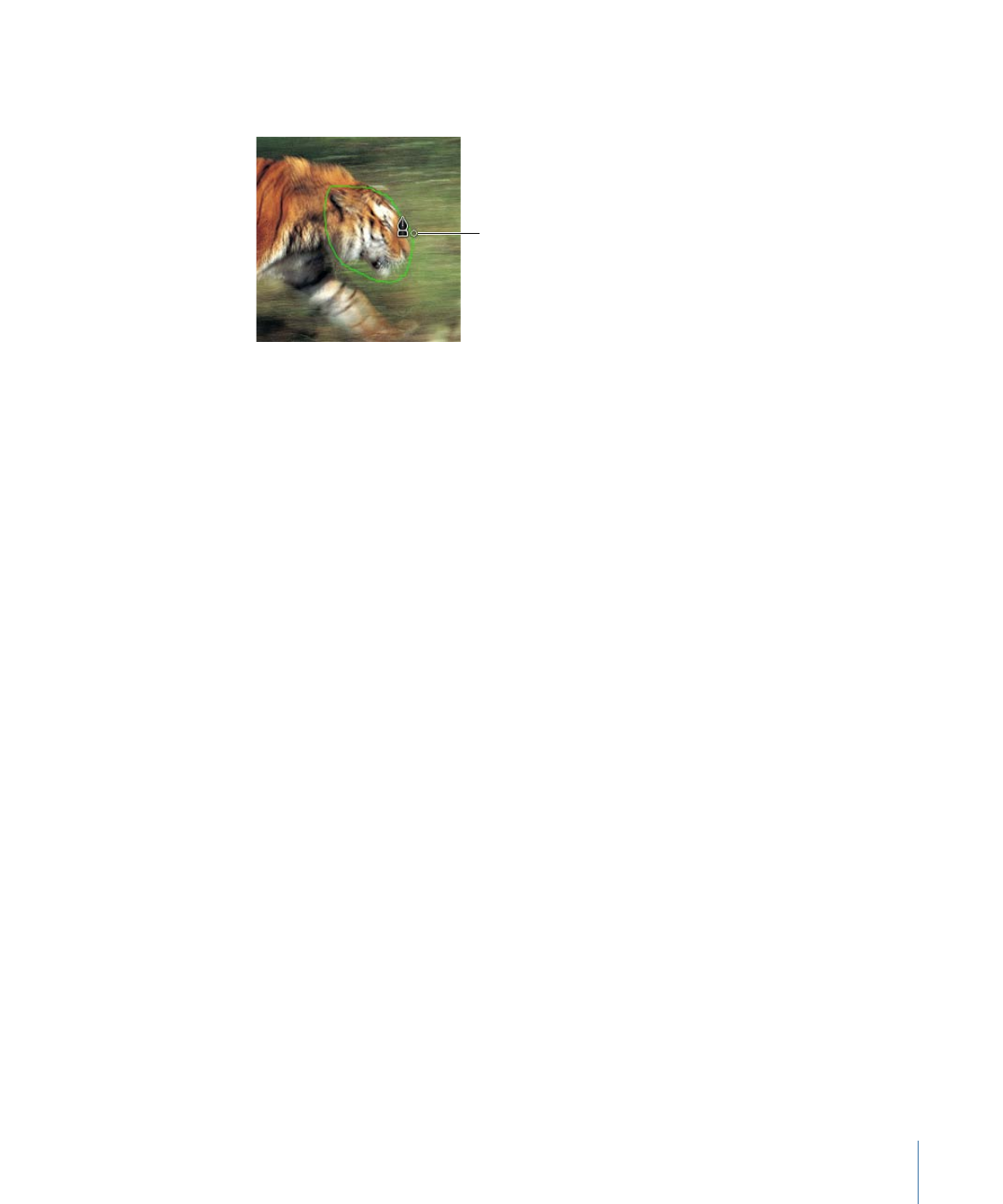
Hinweis: Wenn Sie die Maske nicht an ihrem Anfangspunkt schließen, wird die Maske
geschlossen, wenn Sie die Maustaste loslassen.
A small circle indicates
target to close mask.
Die Maske ist fertig.
4
Bearbeiten Sie Ihre Steuerpunkte, um die Feinabstimmung der Maske auszuführen.
Weitere Informationen zum Bearbeiten von Steuerpunkten finden Sie unter
Bearbeiten
von Formen
.